“我的iPad專業版中缺少限制選項,如何訪問家長控制和iPad上的限制?”
如果您購買了全新的iPad,或者您已將舊版iPad更新到最新版本的iOS,您會發現設備上缺少iPad限制選項。不僅僅是iPad上的功能缺失,而且iPhone用戶的情況也是如此。您無法在iPad上的原始位置找到該選項的原因是該公司已將該選項移至其最新的iOS版本中。
從iOS 12開始,Apple已將Restrictions選項放在iOS設備上的一個較新的應用程序中。因此,如果您沒有立即在設備上找到該選項,請不要擔心,因為下面的指南其他部分將幫助您找到該選項。它也教導如何在iPad上設置限制所以你可以在iPad上打開家長控制。
第1部分。關於iPad限制
關於限制選項,Apple決定將限制選項移動到iPad上“設置”應用中的“屏幕時間”部分 。運行iOS 12或更高版本的所有設備都應在其設備的“屏幕時間”部分中找到限制設置。
該公司決定採取行動的原因可能是將所有父母和屏幕時間功能集中在一個屋簷下。這樣,您就不必在設備上啟動一個全新的應用程序來執行單個任務。新的屏幕時間選項附帶了大量功能,以下是您可以使用它的一些功能。
特點1.停機時間
使用停機功能,您可以指定希望遠離iPad的時間。您可以配置設置,iPad將限制您在指定時間範圍內使用設備。
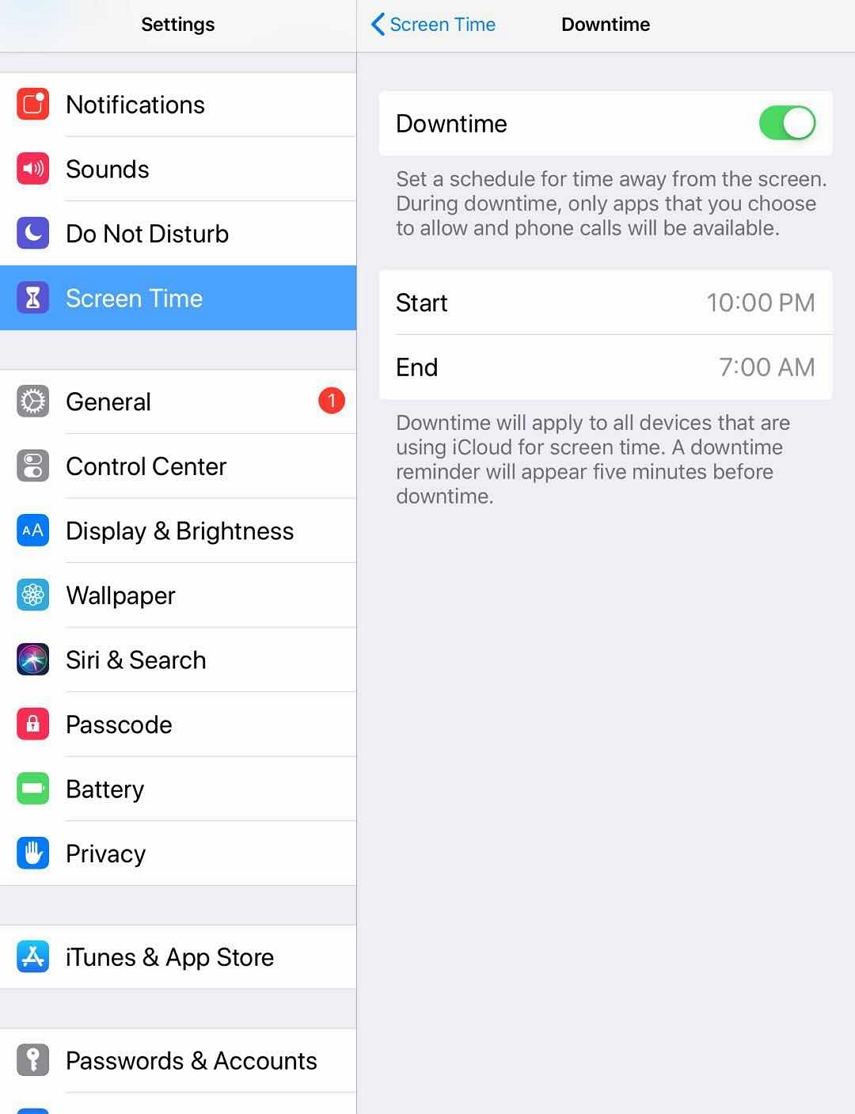
功能2.應用限制
顧名思義,應用限制功能可讓您限制iPad上的應用。您可以指定允許應用在設備上運行多長時間。一旦時間框架過去,您的iPad將限制應用程序的使用。
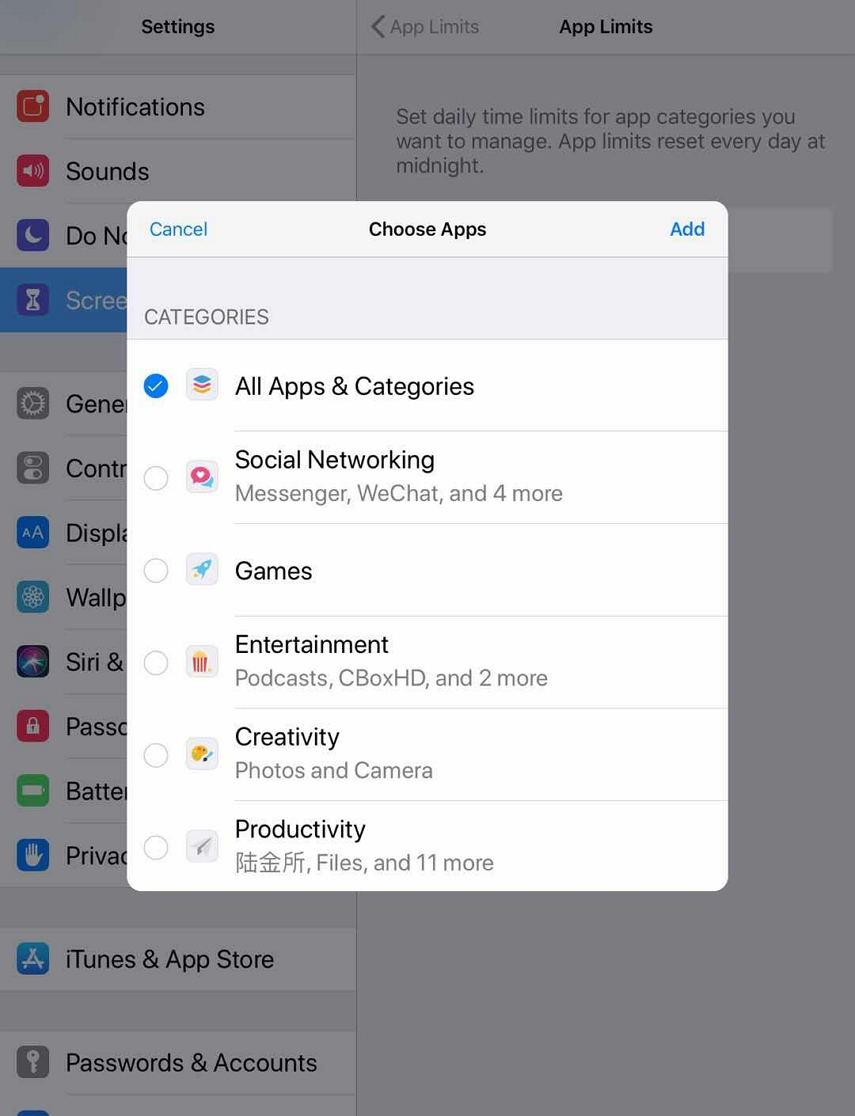
功能3.始終允許的應用程序
無論有任何限制設置,iPad上都有一些您想要訪問的應用程序。此功能允許您指定要運行的應用程序列表,而不管任何限制規則。
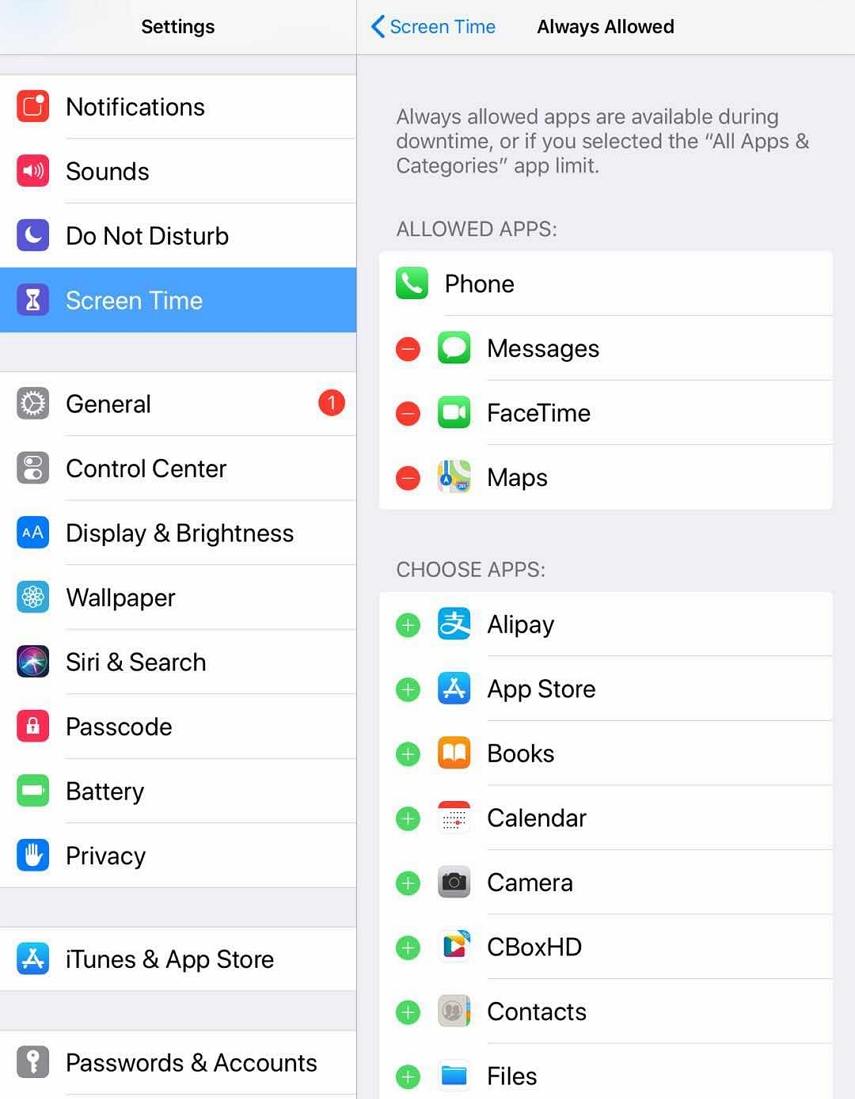
功能4.內容和隱私限制
如果您想阻止某些類型的內容,在iPad上說色 情內容,可以使用此選項。它允許您阻止設備上的多種類型的項目,以便在您的孩子玩設備時讓您高枕無憂。
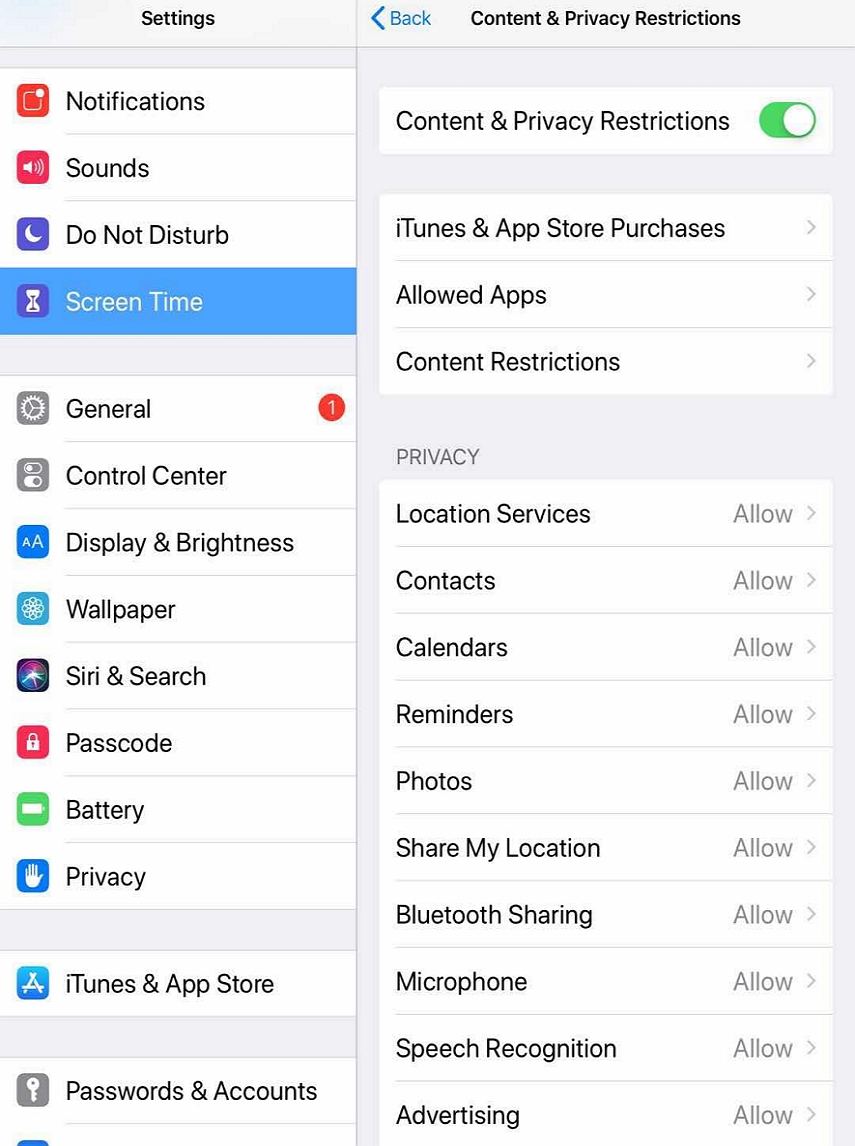
第2部分。如何在iOS 12中設置iPad的限制?
如果您的iPad運行iOS 12並且您想設置限制選項,則以下步驟可幫助您完成此操作。
步驟1.從iPad的跳板打開“設置”應用程序,然後點擊“屏幕時間”選項。
步驟2.點擊以下屏幕上的“打開屏幕時間”以打開iPad上的功能。
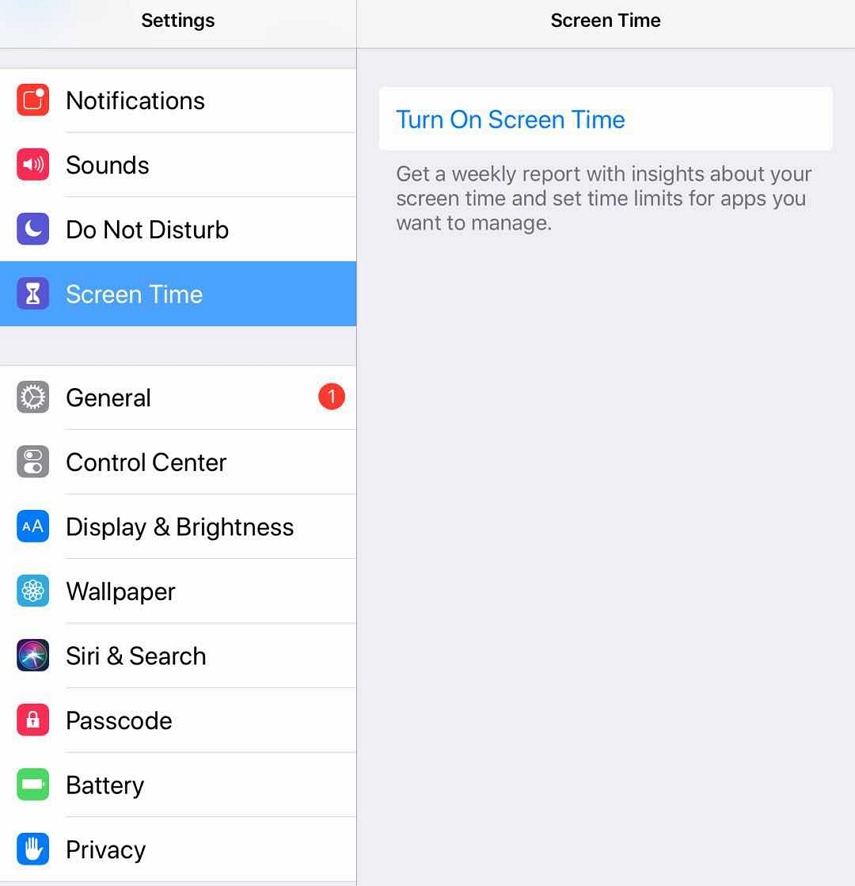
步驟3.在隨後的屏幕上選擇內容和隱私限制以設置限制。
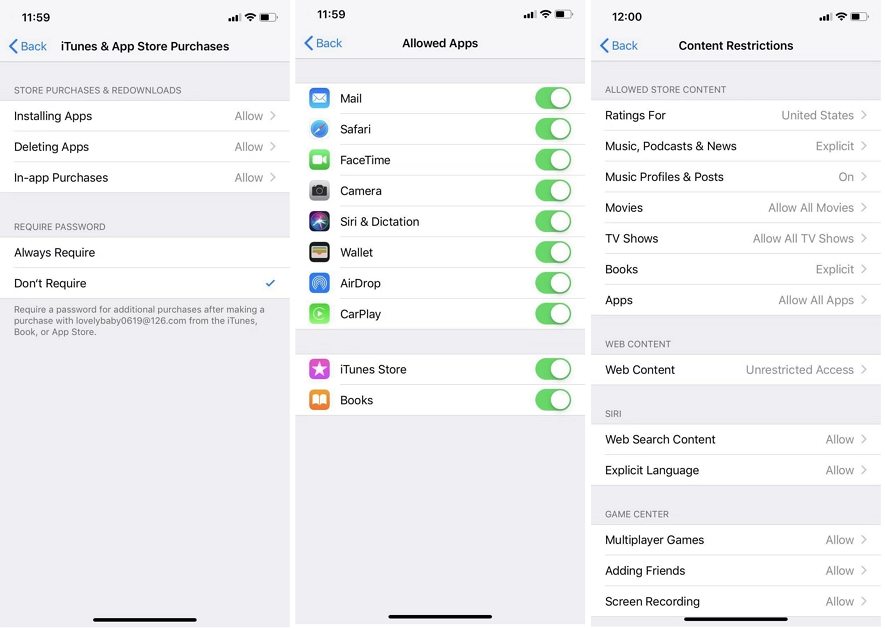
通過屏幕時間內容和隱私限制,您可以阻止或限制您孩子設備上的特定應用和功能。並限制顯式內容,購買和下載以及隱私的設置。
這是如何在運行iOS 12或更高版本的iPad上啟用限制。您現在可以根據需要修改限制設置。
第3部分。如何在iOS 11及更早版本中對iPad進行限制?
如果您的iPad仍然運行iOS 11或早期版本的操作系統,那麼如何對iPad進行限制的步驟將與iOS 12步驟的步驟不同。不過,本節將幫助您解決這個問題。
步驟1.在iPad上打開“設置”應用。
步驟2.當應用程序打開時,選擇“常規”,然後選擇“限制”以訪問iPad上的功能。
![]()
步驟3.選擇啟用限制以打開iPad上的功能。
步驟4.創建密碼以訪問您的限制。
![]()
這就是在運行iOS 11或更早版本的iPad上啟用限制的全部內容。
額外提示:如果您在iOS 12及更高版本中忘記了iPad上的限制/屏幕時間密碼?
您可能已經註意到上述步驟,您最好創建密碼以防止其他人更改您的屏幕時間設置。如果忘記了此密碼,您將無法進入屏幕時間功能。
如果您已經忘記了密碼,可以使用軟件重置密碼。該軟件被調用 Tenorshare 4uKey-iTunes備份它允許您重置iOS 12及更高版本設備上被遺忘的屏幕時間和限制密碼。
免費下載適用於Win 10 / 8.1 / 8/7 / XP
安全下載
免費下載對於macOS 10.14及更低版本
安全下載
步驟1.在您的計算機上下載並啟動該軟件。將iPad插入電腦,然後點按iPad上的Trust。如果已在iPad上啟用了“查找我的iPhone”功能,請將其禁用。
步驟2.單擊軟件中的刪除屏幕時間密碼選項。

步驟3.單擊以下屏幕上的“開始”以開始刪除密碼。
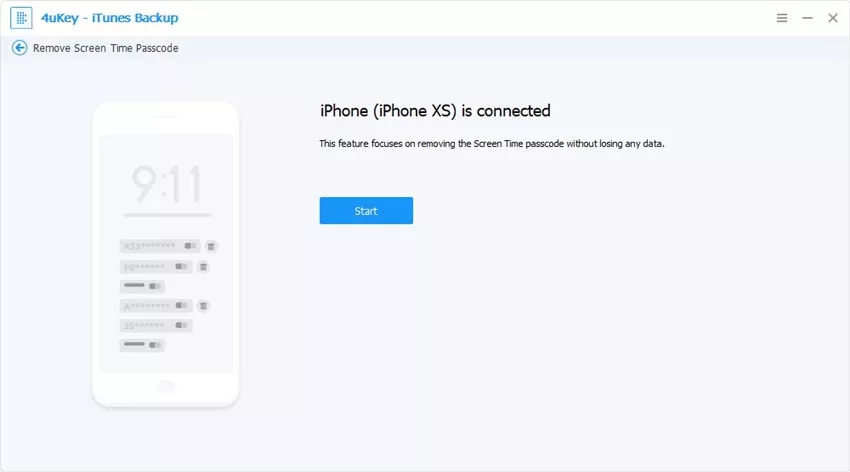
步驟4.等待軟件從您的設備中刪除密碼。幾分鐘後,密碼將被刪除,您將在屏幕上看到以下內容。
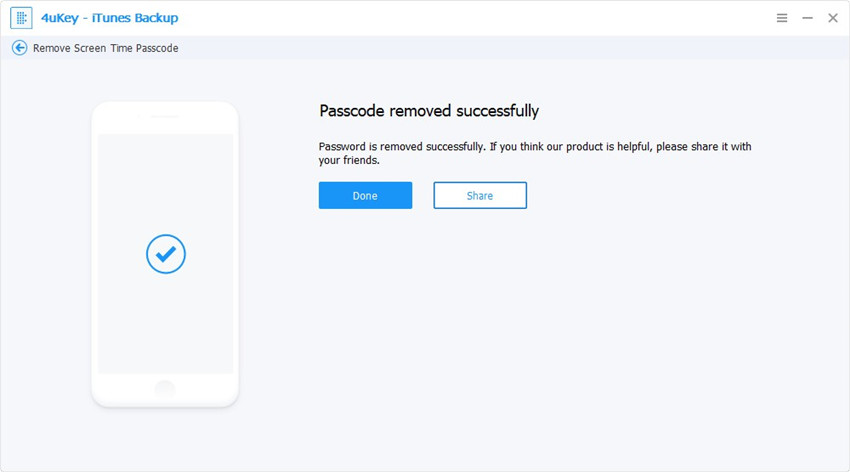
恭喜,阻止您訪問屏幕時間的密碼現已從iPad中刪除。
結論
限製或屏幕時間是一個很好的方法設置限制和家長控制在iPad上。上面的指南顯示了該選項的位置,如何啟用它,以及忘記密碼時可以執行的操作。我們真的希望它可以幫到你。
免費下載適用於Win 10 / 8.1 / 8/7 / XP
安全下載
免費下載對於macOS 10.14及更低版本
安全下載
指南分类
相关教程
-
4uKey帮您一键移除忘记密码的Apple ID。
-
对iPhone进行刷机,修复系统等操作,必须首先进入恢复模式。
-
苹果手机恢复为出厂设置会抹掉 iPhone上的信息和所有设置,我们需要重新激活手机,重新设置功能,重新下载APP。
-
快速修复iOS崩溃,升级失败,LOGO卡住,陷入恢复模式等系统故障。
